Halo Pebisnis,
Pada kesempatan kali ini kami akan membahas mengenai Input Saldo Awal Aset Tetap Beecloud 3.0. Fitur ini memudahkan Anda apabila mempunyai Aset Tetap yang ada di perusahaan. Maka bisa diset terlebih dahulu pada Beecloud dengan menggunakan Set Saldo Awal Harta Tetap.
Berikut ini langkah-langkah input saldo awal aset tetap Beecloud 3.0 :
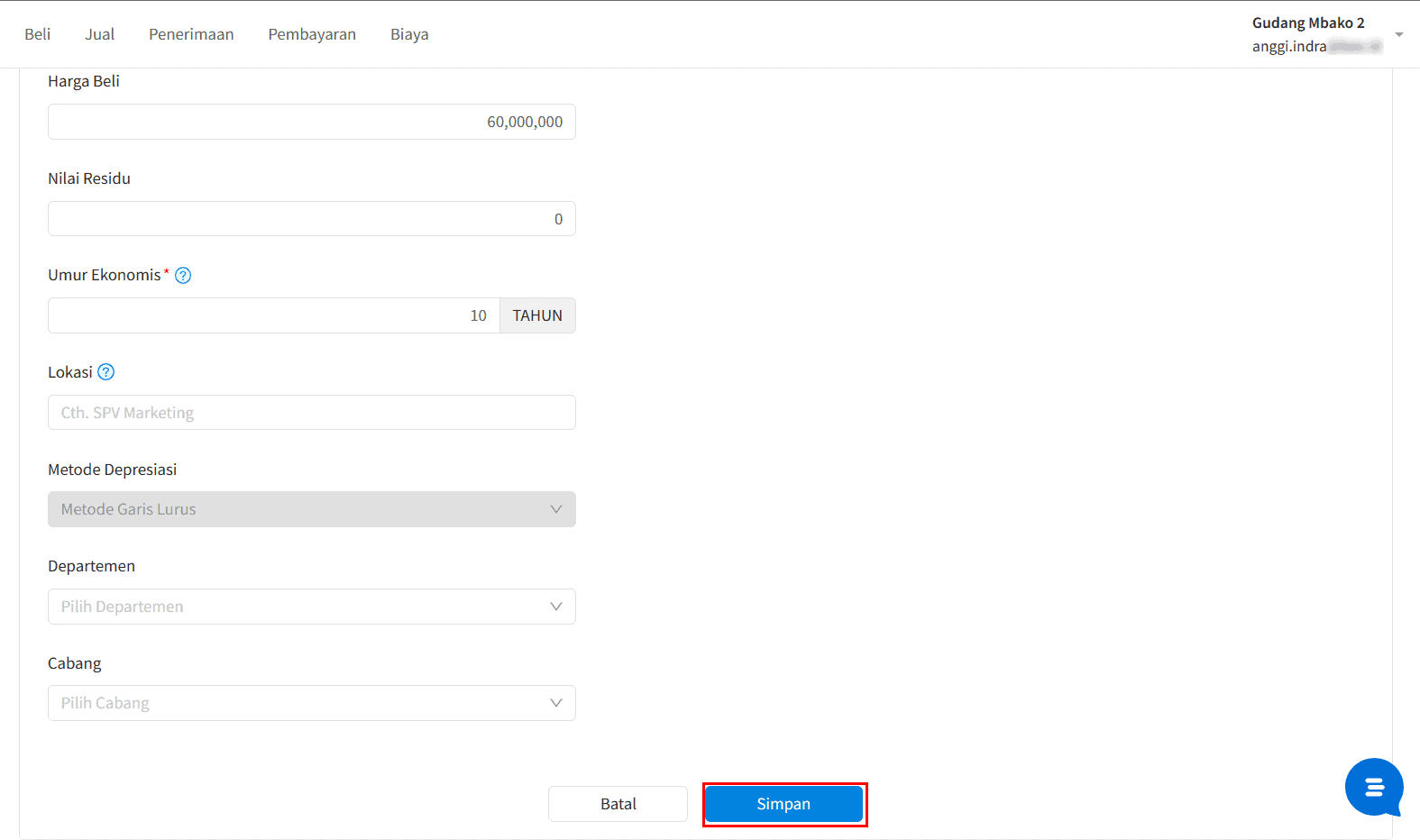
Gambar 4. Klik Simpan Saldo Awal Aset Tetap.
Baca juga : Cara Membuat Kelompok Aset Tetap Beecloud 3.0

